
Akıllı televizyona kablosuz mouse klavye bağlayabileceğinizi biliyor muydunuz? Modern akıllı TV’ler kablolu veya kablosuz bir klavyeyi yada mouse’u bağlamanıza izin verir.
Uzaktan kumanda düğmeleri veya ses kontrolü ile yazmak gerçekten zor olabiliyor. Bu nedenle kablosuz klavye veya mouse kullanmak akıllı TV’nizin imleci üzerinde daha fazla kontrol sahibi olmanıza ve TV’nizi büyük bir monitör gibi kullanmanıza da olanak tanır.
Televizyona Kablosuz Mouse Klavye Nasıl Bağlanır?
Bir kablosuz fareyi ve klavyeyi bir akıllı TV’ye bağlamanın iki yolu vardır: USB-RF ve Bluetooth. Her ikisinin de nasıl yapıldığını ve her yöntemin artılarını ve eksilerini öğrenelim!
USB-RF kullanarak TV’ye kablosuz klavye ve mouse bağlama
Bir kablosuz mouse veya klavyeyi bir akıllı TV’ye bağlamanın ilk yolu USB-RF kullanmaktır. Bu bağlantı yöntemi, klavye ve fareyi radyo frekansı aracılığıyla kablosuz olarak bağlamak için bir USB donanım kilidi (küçük bir flash sürücüye benzeyen) kullanır.
Ancak USB-RF bağlantının bazı artı ve eksi yönleri vardır.
- Artıları:USB-RF klavyelerde çok düşük gecikme/giriş gecikmesi vardır. Oyun oynamak için klavyenizi ve farenizi kullanmaktan hoşlanıyorsanız ve genel olarak sorunsuz bir yazma deneyimi istiyorsanız, bu harikadır.
Tek yapmanız gereken dongle’ı TV’nize takmak olduğundan, kablosuz bir klavye ve fare kurmak son derece hızlı ve kolaydır. - Eksileri : Her akıllı TV’de bir USB bağlantı noktası olmayabilir veya bağlantı noktası başka bir cihaz için kullanımda olabilir. Bu nedenle, bu seçeneği değerlendirmeden önce akıllı TV’nizin en az bir kullanılabilir USB bağlantı noktasına sahip olduğundan emin olmalısınız.
Dongle’lar çok kompakttır, bu da duvara monte edilmiş olsa bile TV’nizin arkasına sığmalarını sağlar. Ne yazık ki, bu aynı zamanda nispeten kolay kaybedebilecekleri veya yanlış yerleştirebilecekleri anlamına gelir ve uyumlu bir yedek satın almanız gerekebilir.
1. Adım: Klavye veya Mouse’u açın
İlk olarak, klavye ve fareyi açmalısınız. Klavyenin “açık” düğmesi genellikle klavyenin sağ üst köşesinde bulunur. Alt kısımda bulunan güç anahtarını “açık” konuma getirerek fareyi açın. Cihazın LED gösterge ışığı yanarak, açık ve akıllı TV’nize bağlanmaya hazır olduğunu belirtmelidir.
2. Adım: USB Dongle’ı TV’ye takın
Klavye ve farenin USB dongle’ını bulun. Donanım kilidini sıkıca yerine oturduğundan emin olarak TV’nizin USB bağlantı noktasına takın.

Klavyenizi ve farenizi akıllı TV’nize başarıyla bağladıktan sonra, her şeyin doğru çalıştığını kontrol etmelisiniz.
Bazı klavyeler, akıllı TV’nizin sesini değiştirmenize izin verir; bu, TV’nizin orijinal uzaktan kumandasını kaybettiyseniz harikadır. Ayrıca klavyenin düğmelerini kullanarak yazabildiğinizden ve TV’nin yazılan harfleri doğru şekilde gösterdiğinden emin olmalısınız.
Yukarıdaki adımları izleyerek bir kablosuz USB-RF klavye ve fareyi akıllı TV’nize nasıl bağlayacağınızı gösteren aşağıdaki videoyu izleyin.
Bluetooth kullanarak TV’ye kablosuz klavye ve mouse bağlama
Kablosuz klavyenizi ve farenizi TV’nize bağlamanın bir sonraki yolu Bluetooth’tur.
Ancak Bluetoothbağlantının bazı artı ve eksi yönleri vardır.
- Artıları : Bluetooth klavyeler ve fareler, akıllı TV’nizin yerleşik Bluetooth özelliklerini kullandığından, herhangi bir ek donanım kullanma (veya kaybetme!) konusunda endişelenmenize gerek yoktur.
Akıllı TV’nizin Bluetooth cihazlarına bağlanmak için belirli bağlantı noktalarına ihtiyacı yoktur, bu da onları Bluetooth’u destekleyen herhangi bir akıllı TV ile kullanmanızı sağlar. - Eksileri : Bluetooth klavyeler ve fareler, USB-RF cihazlarına kıyasla daha yüksek gecikme/giriş gecikmesine sahip olma eğilimindedir. Cihazlar daha yavaş tepki süresine sahip olacağından bu, oyun oynamayı biraz zorlaştırabilir.TV’nizin ayarlarında gezinmek zor olabilir, bu nedenle başlangıçta Bluetooth klavyenizi ve farenizi TV’nizle eşleştirmek biraz zaman alabilir ve biraz deneme yanılma gerektirebilir.Bluetooth bağlantıları bazen kesilebilir ve cihazlarınızı onarmanızı gerektirebilir.
Bu yöntem akıllı TV’nizin yerleşik Bluetooth’unu kullanır, bu nedenle aşağıdaki adımları izleyerek bir klavye ve fare bağlamayı denemeden önce TV’nizin Bluetooth’u desteklediğinden emin olun.
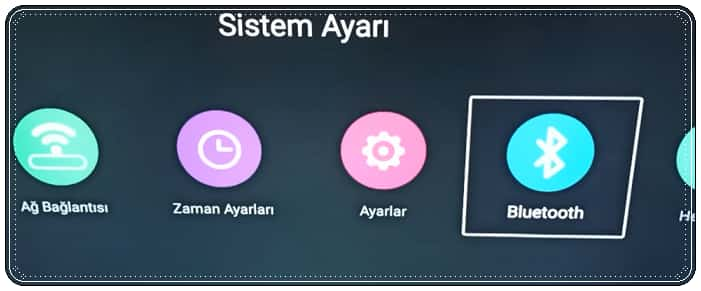
1. Adım: Smart TV’nizin Bluetooth ayarlarını etkinleştirin
Öncelikle, akıllı TV’nizin Bluetooth ayarlarını etkinleştirerek Bluetooth cihazlarını aramasına ve bu cihazlara bağlanmasına izin vermelisiniz.
- TV’nizin Ayarlarına gidin, ardından Genel’e tıklayın.
- Harici Aygıt Yöneticisi’ni ve ardından Giriş Aygıtı Yöneticisi’ni tıklayın.
- Bluetooth Cihaz Listesi’ne tıklayın.
Artık akıllı TV’nizi ekranda bir Bluetooth cihazına bağlama seçeneğini görmelisiniz.
2. Adım: Bluetooth Klavyenizi ve Farenizi açın
Şimdi Bluetooth klavyenizi ve farenizi açmalı ve eşleştirme modunu etkinleştirmelisiniz. Bu, cihazınızı akıllı TV’niz tarafından keşfedilebilir hale getirecek ve ona bağlanmasına izin verecektir.
- Cihazınızın güç düğmesine basın veya güç anahtarını “açık” konuma getirin. Bluetooth klavyelerde genellikle kartın sağ üst köşesinde bir güç düğmesi bulunurken, farelerin güç düğmesi genellikle alt kısımda bulunur.
- Ardından, cihazınızın eşleştirme modunu etkinleştirmeniz gerekecek. Bazı Bluetooth cihazları, açıldıktan sonra eşleştirme modunu otomatik olarak etkinleştirir. Diğer Bluetooth cihazlarında, Bluetooth simgesiyle işaretlenmiş bir eşleştirme düğmesi olacaktır.
Eşleştirme modunun etkinleştirildiğini size bildirmek için klavye ve farenin LED gösterge ışığı yanmalı veya yanıp sönmelidir.
3. Adım: Klavyenizi ve Farenizi Smart TV ile eşleştirin
Artık akıllı TV’niz ve Bluetooth klavyeniz ve fareniz eşleşmeye hazır olduğuna göre, bunları bağlayabilirsiniz.
- Akıllı TV’nizin Bluetooth ayarlarında listeden klavye ve farenizin adlarını seçin.Cihazların adlarını ekranda görmüyorsanız, çıkın ve akıllı TV’nizin Bluetooth ayarlarını yeniden açın ve klavye ve farenizin eşleştirme modunda olduğundan emin olun.
Bağlandıktan sonra TV’nizi kontrol etmeye hazırsınız. Kablo veya dongle gerekmez!
Birçok Bluetooth klavye, TV’nizin sesini değiştirmenize izin verir, bu nedenle bu işlevin düzgün çalışıp çalışmadığını kontrol edin.
Bazı kullanıcılar, Bluetooth farelerinin Netflix gibi belirli uygulamalarda çalışmadığını bildirmiştir. Fareniz için durum buysa, bunun yerine uygulamada gezinmek için klavyenin okunu ve Enter düğmelerini kullanın.
Herhangi bir sorunla karşılaşırsanız, Bluetooth bağlantıları bazen rasgele kesilebildiğinden, Bluetooth cihazınızın hala TV’nize bağlı olduğundan emin olun. Klavye ve farenizin şarj edilip edilmediğini de kontrol etmek isteyebilirsiniz.
Televizyona kablosuz mouse klavye bağlamak için yapacaklarınız bunlar.
Sıkça Sorulan Sorular
Akıllı TV’ye kablosuz fare bağlayabilir miyim?
TV’nize bir kablosuz fare veya klavyeyi bağlamak mümkündür. TV’niz fareyi tanımıyorsa, ürün yazılımını kontrol etmeyi deneyin. Bazı TV’ler belirli fareleri tanır, ancak hepsini değildir. Bu durumda, bir USB fare veya klavye kullanmayı deneyebilirsiniz. Fare ve klavye bağlandıktan sonra TV menüsünde görünmelidir.
Akıllı TV’ye kablosuz klavye bağlayabilir miyim?
Sahip olabileceğiniz ilk sorulardan biri, “Akıllı TV’mle bir klavye kullanabilir miyim?” Cevap evet, ancak yalnızca TV’nizin bir USB bağlantı noktası varsa. Bazı akıllı TV’lerde bu bağlantı noktası yok. Bir klavye satın almadan önce TV’niz için kılavuzu kontrol ettiğinizden emin olun. Genellikle, akıllı TV modellerinin çoğunda USB bağlantı noktaları vardır, ancak bazıları olmayabilir. Ayrıca, tüm klavyeler tüm TV modelleriyle çalışmaz. Bir klavyeyi akıllı TV’nize bağlamak, mevcut tüm içeriklerde gezinmenin uygun bir yoludur.